Gunakan TeamViewer Untuk Koneksi Jarak Jauh Antara Dua Komputer
Bermacam Macam / / February 11, 2022
Kemampuan untuk terhubung dari jarak jauh ke komputer yang berbeda bukanlah sesuatu yang dibutuhkan setiap hari, tetapi ketika kebutuhan itu muncul, biasanya untuk sesuatu yang penting. Bisa untuk memudahkan bantuan jarak jauh dari teman atau orang yang secara teknis lebih unggul untuk mengatasi masalah yang Anda hadapi. Itu juga bisa dibutuhkan saat Anda mau bagikan sesuatu di layar Anda yang perlu ditunjukkan kepada orang lain secara real-time. Mungkin Anda ingin terhubung ke komputer Anda sendiri di rumah dari lokasi yang berbeda.
Penting: Pada awal Juni 2016, TeamViewer diretas. Tim mereka memang membalas dengan pernyataan resmiTeamViewer memberikan solusi yang sangat baik untuk membangun koneksi jarak jauh antara dua komputer dan memiliki lebih banyak fitur daripada yang Anda harapkan. Mari kita lihat cara kerjanya.
Untuk memulai, Anda harus mengikuti ini unduh tautkan dan dapatkan versi untuk Windows, Linux, Mac, atau seluler. Saat menjalankan file unduhan, Anda akan memiliki pilihan untuk menginstal aplikasi atau menjalankan satu kali.
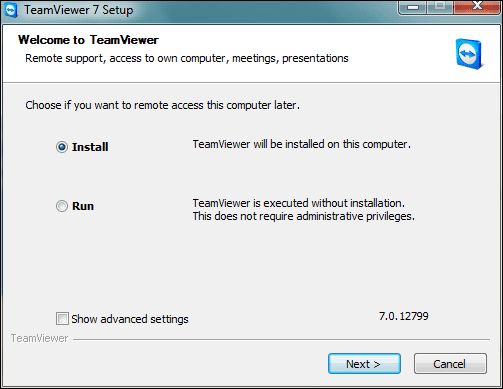
Untuk versi terinstal, Anda dapat memilih untuk menggunakan perangkat lunak untuk tujuan pribadi atau profesional. Ini memungkinkan Anda melakukan dua tugas utama - membuat koneksi jarak jauh atau mengatur rapat.
Membuat Koneksi Jarak Jauh
Saat Anda meluncurkan aplikasi, Anda akan mendarat di Pengendali Jarak Jauh antarmuka. Sekarang, Anda dapat membagikan Indo dan Kata sandi dengan seorang teman untuk berbagi mesin Anda atau memperolehnya dari teman Anda untuk mengakses komputernya.
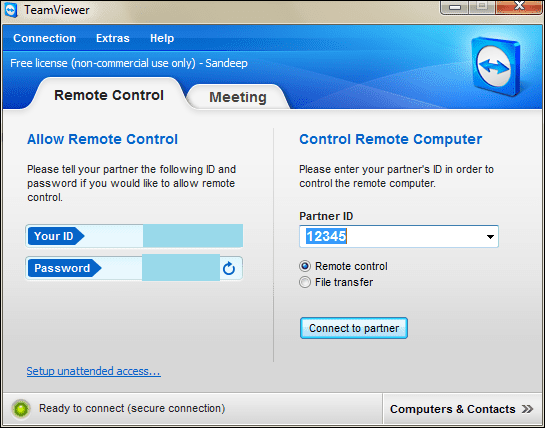
Pemohon harus memasukkan ID pasangan dan tekan tombol Hubungkan ke Mitra. Setelah ini, Anda perlu mengautentikasi sesi dengan memasukkan kata sandi.
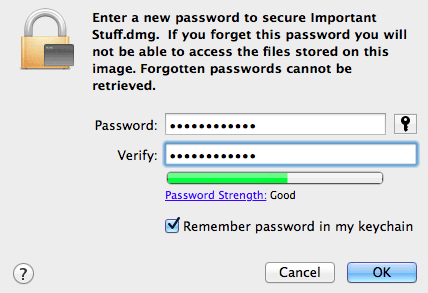
Ini memungkinkan Anda berbagi layar komputer dan bersenang-senang, atau meminta bantuan dari teman. Jika Anda ingin pasangan Anda berinteraksi dan mengakses aplikasi, Anda harus mengaktifkannya dengan mencari panah dua sisi pada bilah judul.
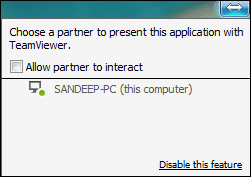
Jika Anda memilih koneksi Anda menjadi Transfer Berkas ketik, Anda akan diizinkan untuk mengirim dan menerima file. Pilih file yang akan ditransfer dan tujuan di ujung yang lain. tekan Mengirim atau Menerima tombol sesuai kebutuhan.

Menyiapkan Rapat
Di akhir rapat, Anda mungkin ingin memulai sesi baru atau bergabung dengan sesi yang sudah ada. Seperti yang mungkin Anda perhatikan, Anda akan membutuhkan teman Anda ID Rapat untuk bergabung dengan sesi yang sedang berlangsung.
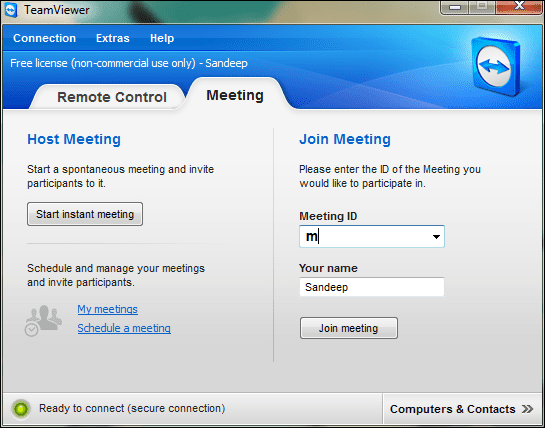
ID semacam itu dibuat saat memulai rapat dari awal. Dan tidak ada batasan jumlah orang yang bisa bergabung. Antarmuka rapat memberi Anda semua hak istimewa untuk berbagi file, memulai panggilan konferensi, dan melakukan panggilan VOIP atau video call.
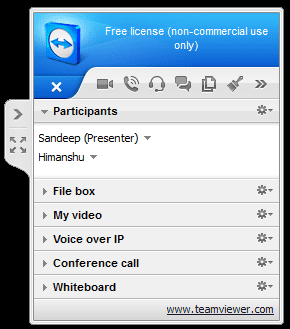
Anda juga dapat mempertahankan daftar rapat dengan menggunakan tautan penjadwalan rapat di antarmuka. Itu menjadi bagian dari profil Anda.
Membuat Akses Tanpa Pengawasan
Fitur ini memungkinkan Anda untuk membuat sesi mandiri agar Anda dapat mengaksesnya di mana saja. Hal ini terkait dengan Koneksi tab dan mengharuskan Anda untuk mendaftar dan membuat profil pengguna.
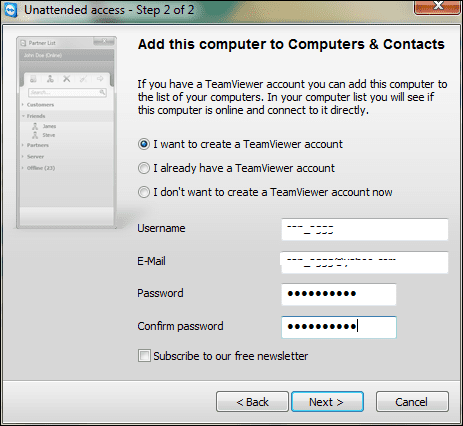
Sebelum ini, Anda harus memilih kata sandi untuk koneksi semacam itu. Setelah itu Anda akan dapat mengakses mesin Anda dari jarak jauh dengan masuk ke akun Anda.
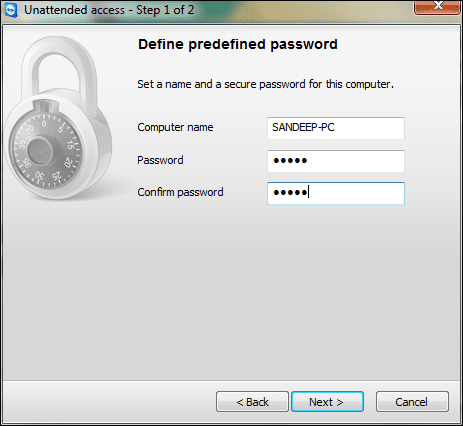
Ketentuan tersedia untuk menggunakan aplikasi Team Viewer atau layanan web (navigasi ke situs web) untuk pendekatan semacam itu.
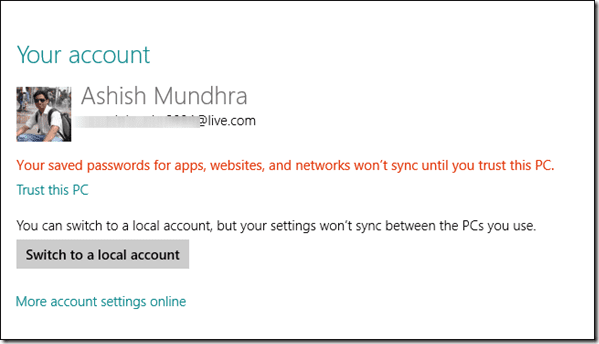
Lain-lain: Di bawah Ekstra tab Anda akan menemukan beberapa opsi yang kami tinggalkan untuk Anda jelajahi. Dasar-dasar untuk mulai menggunakan alat ini sesederhana yang telah kami nyatakan. Dan semuanya gratis. Dalam profil Anda, Anda dapat menyimpan daftar kontak dan komputer yang mungkin Anda perlukan.
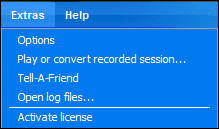
Kesimpulan
Saya telah menggunakan banyak alat yang menjanjikan untuk memberikan layanan semacam itu, tetapi ini adalah yang terbaik yang saya miliki hingga saat ini. Menuntut lebih dari ini secara gratis mungkin tidak benar karena lebih dari sekedar konferensi web (dan mereka memiliki versi pro tersedia).
Terakhir diperbarui pada 02 Februari 2022
Artikel di atas mungkin berisi tautan afiliasi yang membantu mendukung Guiding Tech. Namun, itu tidak mempengaruhi integritas editorial kami. Konten tetap tidak bias dan otentik.



